4 sätt: Fånga iPhone-skärmen på PC/Mac som ett proffs
iPhone har integrerats i alla större plattformar och forum och har samlat miljontals användare över hela världen för att utveckla en rättvis marknad inom gemenskapen. Denna smartphone-enhet anses vara en av de förstklassiga modellerna som presenterar det bästa av smartphone-teknik genom olika funktioner och egenskaper. Apple skapade sitt eget operativsystem för att köra tillhörande enheter; detta är dock inte allt de strävade efter. Resan att komma med toppmoderna fungerande smartphones och imponerande funktioner följdes av en rad olika verktyg och plattformar integrerade i enheterna. Detta inkluderade den berömda iCloud-tjänsten och iTunes som hade visat sig bli de viktigaste verktygen inom alla iPhone. Dessa smartphones erbjuder omfattande användbarhet på marknaden och presenterar dem med en imponerande och optimerad lösning för att täcka alla grundläggande problem när du använder en smartphone. Den här artikeln innehåller skärmfångnings- och inspelningsverktyg, vilka enheter från det grundläggande behovet av att fånga skärmen för olika ändamål, efter behov. För detta ska flera metoder och mekanismer diskuteras, som förklarar processen för att enkelt fånga iPhones skärm.
Metod 1. Hur man fångar iPhone-skärmen på PC
iPhone erbjuder sin egen skärminspelningsfunktion för användare som har sin iOS uppgraderad till 11 eller högre. Problemet som ligger i konsumtionen av den här funktionen är dess tillgänglighet över flera forum. Även om den dedikerade funktionen erbjuder marknaden för mångsidighet utan att ladda ner någon tredjepartsplattform, är användningen av iPhones skärminspelnings- eller skärmfångningsfunktion inte tillgänglig för att utföras via en PC. För detta erbjuder olika tredjepartsplattformar adekvata lösningar som kan tillgodose användarnas behov som är intresserade av att fånga sin iPhones skärm på PC.
Över att observera tillgängligheten av tredjepartsplattformar på marknaden kan det bli ganska svårt att välja den mest optimala programvaran för iPhones skärmspegling. Således introducerar den här artikeln en obetydlig och skicklig plattform under namnet Wondershare MirrorGosom har en perfekt miljö för att fånga iPhone-skärmen över en PC. Denna plattform är med i att erbjuda den specifika tjänsten och är fokuserad på att ta med olika funktioner under hela driften. Du kan bearbeta fjärrkontrollen av din enhet och till och med spela in alla förfaranden med lämpliga verktyg tillgängliga på MirrorGos gränssnitt.

MirrorGo – iOS Screen Capture
Ta iPhone-skärmdumpar och spara på din dator!
- Ta skärmdumpar och spara på datorn.
- Spegel iPhone-skärm till den stora skärmen på datorn.
- Spela in telefonskärm och gör en video.
- Vända kontroll din iPhone på din PC för en helskärmsupplevelse.
För att lyckas fånga din iPhones skärm över en PC med MirrorGo måste du följa stegen som definieras nedan.
Steg 1: Ladda ner och anslut
Du måste ladda ner Wondershare MirrorGo på ditt skrivbord och ansluta dina enheter över en liknande Wi-Fi-anslutning för att konsumera plattformen effektivt. Speglingsanslutningen upprättas över enheterna via en enkel Wi-Fi-anslutning.

Steg 2: Spegla iPhone
Fortsätt mot att komma åt ‘Kontrollcenter’ på din iPhone. Välj alternativet ‘Skärmspegling’ i den tillgängliga listan för att leda till en ny skärm. Den här skärmen visar de olika alternativen som potentiellt kan upprätta en spegelanslutning. Klicka på alternativet som visar ‘MirrorGo’ för att fortsätta.

Steg 3: Spela in din iPhone.
När du är klar med att upprätta en anslutning till din iPhone kan du starta inspelningen genom att gå till kontrollpanelen på höger sida av skrivbordsskärmen. Tryck på knappen som visar ‘Record’ för att börja spela in din iPhone. Tryck på samma knapp när du är klar med inspelningen.

Steg 4: Capture Screen
Innan du tar skärmdumpar av din iPhones skärm kan du ställa in skärmdumparnas plats genom att gå till ‘Inställningar’ på vänster sida av panelen. Gå till ‘Skärmbilder och inspelningsinställningar’ och ställ in en lämplig sökväg för att spara alla filer. Gå tillbaka till skärmen och tryck på ikonen som visar ‘Skärmdump’ på högerpanelen i MirrorGos gränssnitt.
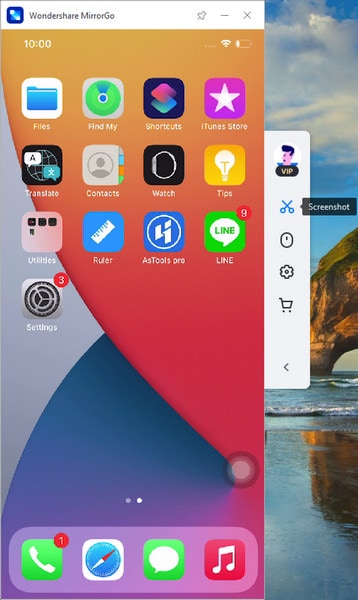
Metod 2. Fånga iPhone-skärmen på Mac med QuickTime
Om du är en Mac-användare och letar efter en lämplig metod för att fånga din iPhones skärm, kan du se att använda QuickTime som ett viktigt alternativ jämfört med alla andra tredjepartsplattformar som finns på marknaden. QuickTime är inte bara en spelare som förser användaren med en tjänst för att titta på mediefiler utan låter dig presentera flera funktioner genom dess effektiva verktygsuppsättning. För att enkelt fånga din iPhone-skärm via en Mac med QuickTime, måste du följa stegen som anges nedan.
Steg 1: Du måste först ansluta din iPhone till din Mac via en USB-anslutning. Fortsätt för att starta QuickTime Player på din Mac, som finns över mappen ‘Program’.
Steg 2: Öppna menyn ‘Arkiv’ högst upp i verktygsfältet och välj ‘Ny filminspelning’ för att öppna en ny inspelningsskärm. Innan du startar processen måste du trycka på pilspetsen på höger sida, bredvid den röda ‘Recording’-knappen under gränssnittet.
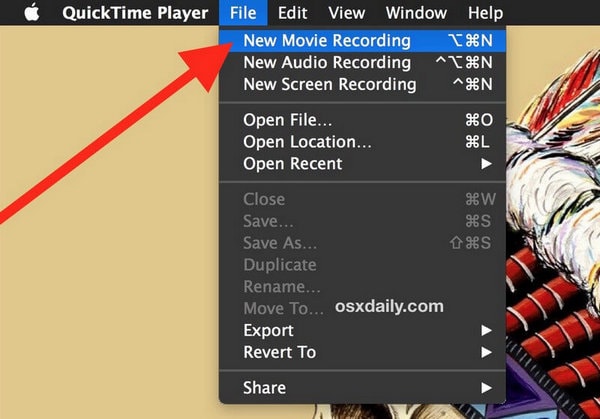
Steg 3: Välj din iPhone under ‘Kamera’ och ‘Mikrofon’ och fortsätt mot att trycka på ‘Record’-knappen när iPhone-skärmen visas på spelarens gränssnitt. Du kan nu enkelt fånga skärmen på din iPhone i din Mac.
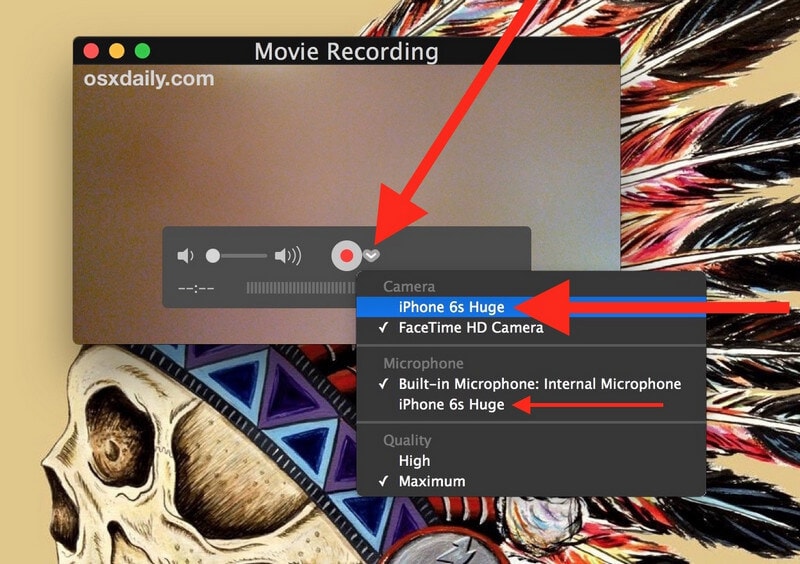
Metod 3. Hur fångar man skärmen på iPhone X eller senare?
iPhones är imponerande smartphones som tillhandahåller en överdriven och adekvat uppsättning lösningar till sina användare på alla plattformar. Dessa smartphones integrerar viktiga tredjepartsplattformar som effektivt vägleder för att täcka olika aspekter men som erbjuder sina egna dedikerade system befanns vara lämpliga. Du kan hitta olika plattformar som endast är dedikerade till iPhone-användare. Men när det kommer till att fånga skärmen i din iPhone, kan flera procedurer övervägas för att täcka denna process. Den stora frågan som bör övervägas är processen som skulle tillåta användaren att hantera ett adekvat resultat för att dela det till de nödvändiga forumen. Den här artikeln skulle ge användarmarknaden två olika tips som gör att de kan fånga skärmen på sin iPhone X eller senare framgångsrikt.
Tips 1: Skärmdump genom knappar
Steg 1: Öppna skärmen som du vill fånga på din iPhone X.
Steg 2: Fortsätt mot att trycka på sidoknappen på iPhone. Tryck samtidigt på ‘Volym upp’-knappen på din iPhone X för att ta skärmens skärmdump. Skärmdumpen kommer att visas som en miniatyrbild över skärmen, som kan redigeras och delas efter önskemål.
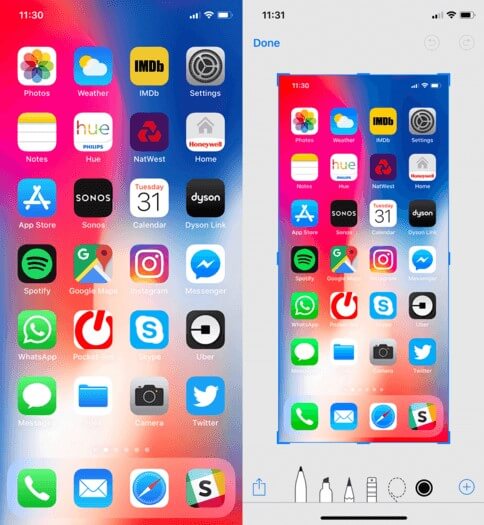
Tips 2: Skärmdump genom Assistive Touch
Steg 1: Öppna ‘Inställningar’ på din iPhone X och fortsätt till ‘Allmänna’ inställningarna. Tryck på ‘Tillgänglighet’-inställningarna på den medföljande listan och scrolla nedåt på nästa skärm för att trycka på alternativet som visar ‘Assistive Touch’ för att slå på det.
Steg 2: Bland de tillhandahållna alternativen, tryck på ‘Anpassad toppnivåmeny’ och välj ‘+’ för att initiera en ny ikon. Välj ikonen och fortsätt med att lägga till ‘Skärmdump’ i alternativen. Tryck på ‘Klar’ när du är klar.
Steg 3: Öppna skärmen som du vill fånga. Tryck på knappen ‘Assistive Touch’ och välj ‘Skärmdump’ för att lyckas fånga skärmen på din enhet.
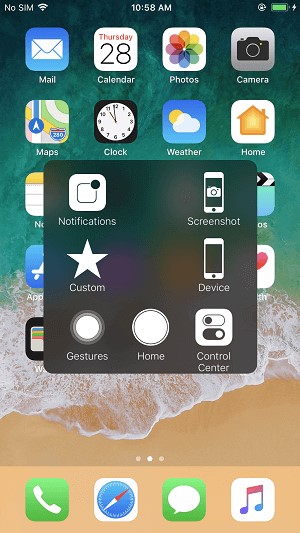
Metod 4. Hur fångar man skärmen på iPhone 8 eller tidigare?
Proceduren för att fånga skärmen över din iPhone 8 eller tidigare modeller skiljer sig något från modellerna som följde detta. För att förstå processen att ta en skärmdump över din iPhone 8 eller tidigare modeller måste du följa processen som uttrycks enligt följande.
Steg 1: Tryck på knappen ‘Sömn/vakna’ på din iPhone och tryck samtidigt på ‘Hem’-knappen för att lyckas ta en skärmdump av din iPhone.
Steg 2: Med en skärmdump som tagits på din enhet, kan du enkelt redigera eller dela den över alla album i din iPhone med lätthet.
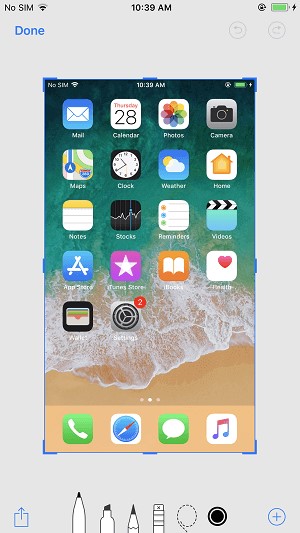
Omvänt, om du överväger att följa en annan metod för att ta en skärmdump på din iPhone 8, måste du överväga att följa tipset om Assistive Touch som förklaras ovan. Detta skulle också hjälpa dig att fånga skärmen på din iPhone 8 eller tidigare. Detta besparar dig från alla formaliteter med att gå igenom en lista med olika metoder för att fånga ett enkelt ögonblick över din skärm.
Slutsats
Artikeln har tagit upp frågan om att fånga skärmen på dina iPhones och definierat flera metoder och mekanismer som gör att du kan bearbeta den framgångsrikt. Du kan överväga att använda olika metoder om du är en PC-användare och har olika verktyg för att utföra processen om du använder Mac i ditt dagliga liv. För detta måste du titta igenom guiden för att få en bättre förståelse för olika procedurer som är involverade i hela processen för att fånga iPhone-skärmen.
Senaste artiklarna
